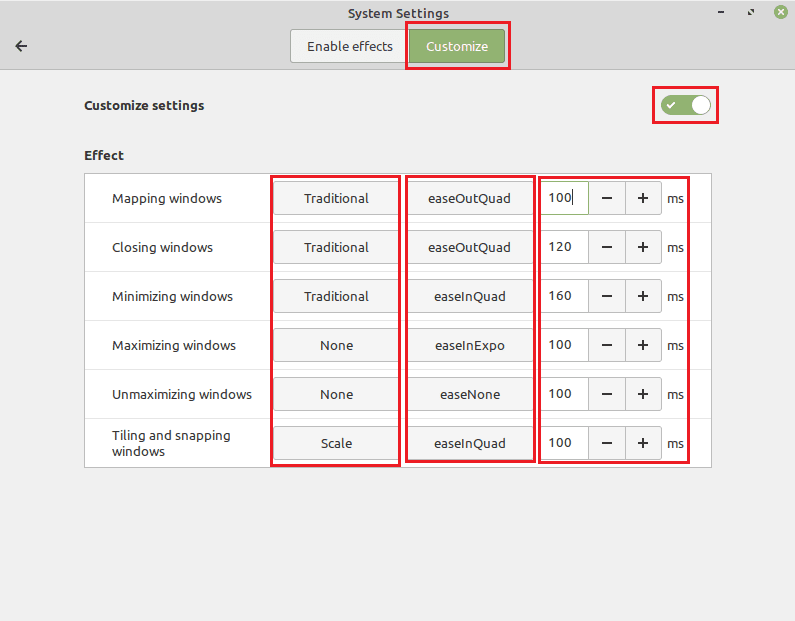Ένας από τους πολλούς λόγους για τους οποίους οι άνθρωποι επιλέγουν να απομακρυνθούν από τα Windows προς το Linux είναι να προσπαθήσουν να δώσουν λίγη επιπλέον απόδοση σε έναν παλιό ή αδύναμο υπολογιστή. Το Linux είναι συνήθως πιο ελαφρύ ως λειτουργικό σύστημα από τα Windows. Για έναν σύγχρονο υπολογιστή με ισχυρό υλικό, αυτό δεν κάνει αισθητή διαφορά, αλλά για ιδιαίτερα παλιούς υπολογιστές ή υπολογιστές με αδύναμο υλικό, αυτή η διαφορά μπορεί να είναι αισθητή.
Οι περισσότερες διανομές Linux δεν έχουν σχεδιαστεί για να εξυπηρετούν τους πιο αδύναμους υπολογιστές εκτός συσκευασίας, αντίθετα, στοχεύουν να ευχαριστήσουν την πλειοψηφία των χρηστών που τους αρέσει να έχουν κάποιες επιπλέον δυνατότητες γραφικών. Δυστυχώς, για τα πιο αδύναμα συστήματα, αυτά τα γραφικά εφέ μπορεί να είναι λίγο υπερβολικά για να λειτουργούν ομαλά. Για να βοηθήσετε, αυτές οι ρυθμίσεις μπορούν να απενεργοποιηθούν, ώστε να μην χρειάζεται να ανησυχείτε για απώλεια απόδοσης, τραυλισμό ή πάγωμα.
Για να αποκτήσετε πρόσβαση στις ρυθμίσεις για να μπορείτε να διαμορφώσετε ή να απενεργοποιήσετε αυτά τα εφέ στο Linux Mint, πρέπει να πατήσετε το πλήκτρο Super, στη συνέχεια να πληκτρολογήσετε «Εφέ» και να πατήσετε enter.
Συμβουλή: Το κλειδί "Super" είναι γενικά ο όρος που χρησιμοποιείται από διανομές Linux για να αναφέρεται στο κλειδί "Windows" ή "Command" της Apple. Αυτό γίνεται για να αποφευχθεί η παραβίαση εμπορικών σημάτων.
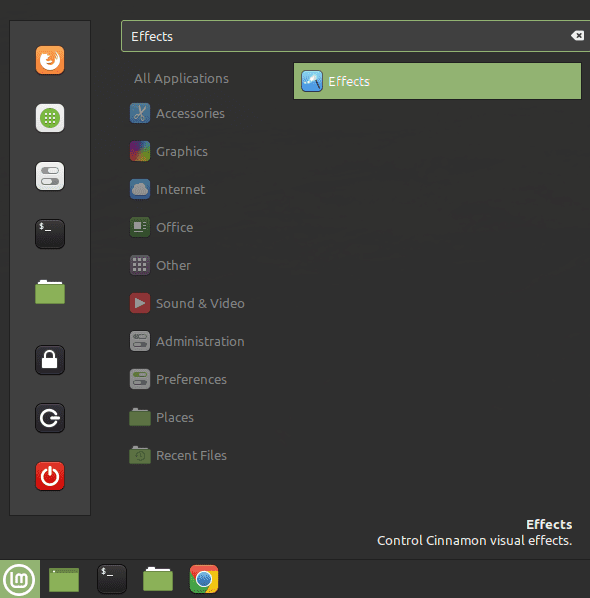
Στην προεπιλεγμένη καρτέλα "Ενεργοποίηση εφέ", μπορείτε να αλλάξετε οποιοδήποτε ή όλα τα εφέ σε "Απενεργοποίηση", με αυτόν τον τρόπο θα απενεργοποιήσετε αμέσως το εφέ. Η απενεργοποίηση αυτών των κινούμενων εικόνων δεν θα έχει μεγάλη διαφορά στη συνολική απόδοση, καθώς αυτά τα εφέ είναι ενεργά μόνο μερικές φορές. Η απενεργοποίηση αυτών των εφέ, ωστόσο, θα βοηθήσει στη μείωση ορισμένων επιβραδύνσεων και τραυλισμού, χωρίς να έχει υπερβολικό οπτικό αντίκτυπο.
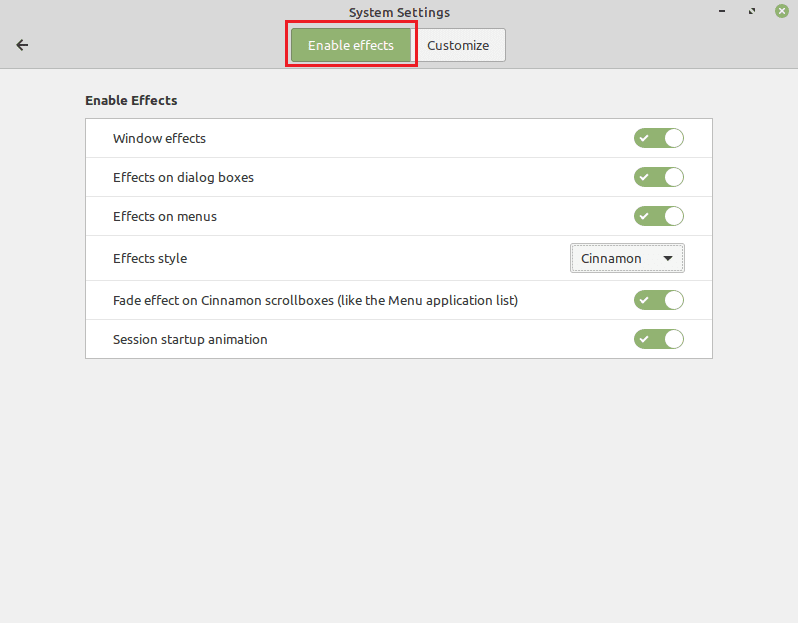
Εάν μεταβείτε στην καρτέλα "Προσαρμογή" και ενεργοποιήσετε την "Προσαρμογή ρυθμίσεων", μπορείτε να διαμορφώσετε έναν αριθμό εφέ. Εάν κάνετε κλικ στην πρώτη στήλη, μπορείτε να επιλέξετε μια κινούμενη εικόνα. Η δεύτερη σάς επιτρέπει να επιλέξετε πώς θα εξελίσσεται η κινούμενη εικόνα, ενώ η τρίτη στήλη σας επιτρέπει να διαμορφώσετε πόσο χρόνο χρειάζεται για να ολοκληρωθεί η κινούμενη εικόνα. Επιλέγοντας την κινούμενη εικόνα "Καμία", την εξέλιξη "easeNone" και ορίζοντας τη διάρκεια σε 0 ms, μπορείτε να ελαχιστοποιήσετε τον αντίκτυπο στην απόδοση αυτών των κινούμενων εικόνων όταν συμβαίνουν.